情報番号:730105 【更新日:2013.09.05】
「ブラウザ」ページの向き(縦/横)を切り替える方法
| 対応機種 | Book Place DB50/25E |
|---|---|
| カテゴリ | インターネット |
回答・対処方法
はじめに
「電子ブックリーダー」では、標準のブラウザーでWebサイトを閲覧することができます。
ここでは、Webサイトを閲覧するときのページの向き(縦/横)を切り替える方法を説明します。
※Webサイトを閲覧するには、あらかじめ無線LANルーターまたは無線LANアクセスポイントを経由してインターネットに接続する環境と設定が必要です。詳しくは、[730101:無線LANの設定について]を参照してください。
操作手順
- 電子ブックリーダーの電源を入れます。
※電源を入れる方法については、[730013:電源を入れる/切る]を参照してください。 - 本棚画面の下部にある
 をタップします。
をタップします。
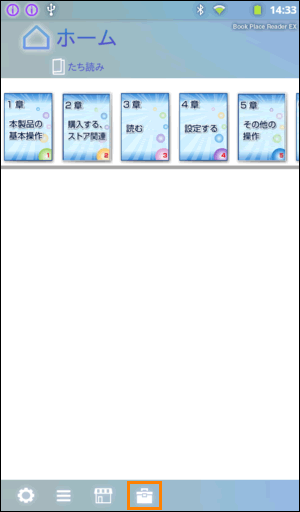 (図1)
(図1)
- ユーティリティ画面が表示されます。[ブラウザ]をタップします。
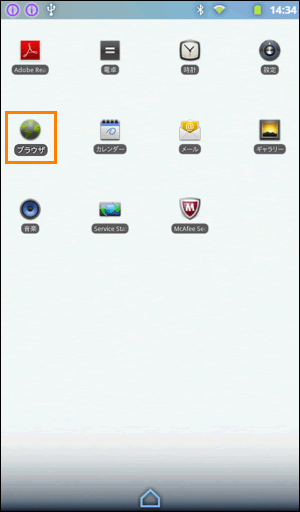 (図2)
(図2)
- 「ブラウザ」が起動します。画面右下の[MENU]をタップします。
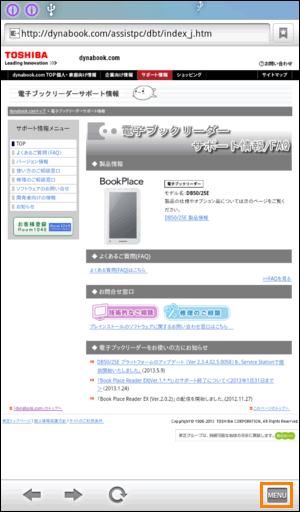 (図3)
(図3)
- メニューが表示されます。[その他]をタップします。
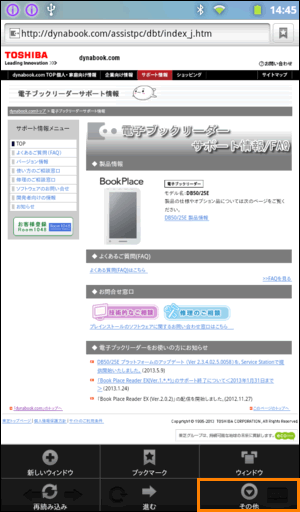 (図4)
(図4)
- 表示されるリストから[設定]をタップします。
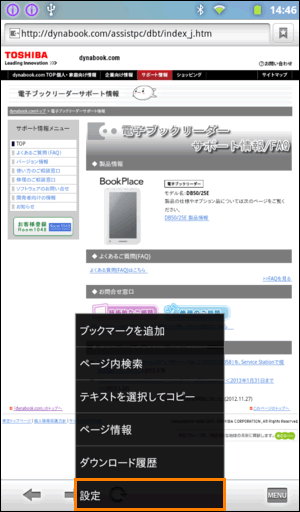 (図5)
(図5)
- 「設定」画面が表示されます。[常に横向きに表示 □]をタップして、チェックのON/OFFを切り替えることでページの向き(縦/横)を切り替えます。
・縦向き・・・[常に横向きに表示 □]のチェックをはずします。(既定の状態)
・横向き・・・[常に横向きに表示 □]にチェックを付けます。
※ここでは例として横向きに設定しています。
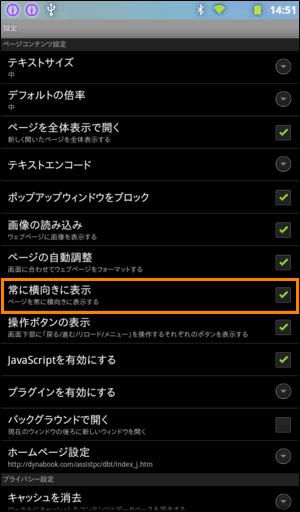 (図6)
(図6)
- 設定が終わりましたら、本体上部の左から3番目の[BACK]ボタンを押します。
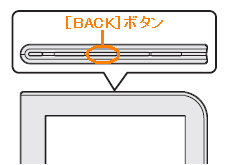 (図7)
(図7)
- 開いていたページに戻ります。ページの向きが設定どおりに表示されていることを確認してください。
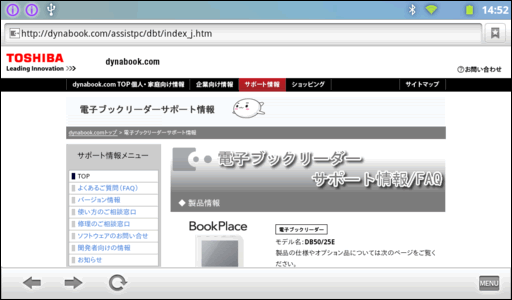 (図8)
(図8)
設定は以上です。
補足:[画面の回転]をONにしている場合のページの向きについて
「端末」の設定で[画面の回転]をONに設定している場合、本手順の設定によって優先度が異なります。
- 縦向き([常に横向きに表示 □]のチェックをはずす)に設定している場合
[画面の回転]が優先されます。
- 横向き([常に横向きに表示 □]にチェックを付ける)に設定している場合
[常に横向きに表示]が優先されます。
※[画面の回転]の設定については、[730090:本体の向きに合わせて画面が回転するように設定する方法]を参照してください。
以上









